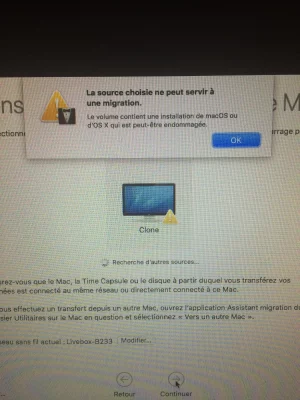M
Membre supprimé 1060554
Invité
La commande a bien marché. La suite se décompose en 2 temps -->
=> tu n'auras qu'à dire si tout s'est déroulé sans problème et si tu as pu ouvrir ta session > ou s'il y eu un problème et lequel.
- a) tu quittes le Terminal > tu lances l'option : "Ré-installer macOS" --> à destination du volume Quentin
- b) en fin d'installation une page te propose de récupérer des données --> tu coches la case : "À partir d'une autre Mac ou d'une sauvegarde Time Machine" > et tu choisis comme source le volume Clone. L'«Assistant de migration» va te proposer de récupérer : ton compte > des applications tierces > des réglages généraux --> n'exclus rien et lance. Si en cours de route il te demande si tu veux mettre à jour iTunes --> tu refuses car ça plante la migration.
=> tu n'auras qu'à dire si tout s'est déroulé sans problème et si tu as pu ouvrir ta session > ou s'il y eu un problème et lequel.